Microsoft Word является одним из самых популярных текстовых редакторов, который позволяет создавать профессионально оформленные документы. При работе с текстом и документами часто возникает необходимость сохранить файл в определенном формате, например, в формате docx.
Формат docx является стандартным форматом для документов, созданных в Microsoft Word. Он обеспечивает совместимость с другими программами и удобство при редактировании и обмене информацией.
В этой статье мы рассмотрим простой и надежный способ сохранения файлов в Word в формате docx, чтобы вы могли без проблем работать с документами и делиться ими с другими пользователями.
Этапы сохранения файла в Word в формате docx

Сохранение файла в Word в формате docx включает несколько ключевых этапов:
- Откройте документ в Microsoft Word.
- Нажмите на кнопку "Файл" в верхнем левом углу.
- Выберите опцию "Сохранить как" в меню.
- Нажмите на раскрывающийся список формата файла и выберите "Документ Word (*.docx)".
- Выберите папку для сохранения файла и введите имя файла.
- Нажмите на кнопку "Сохранить" для завершения процесса сохранения.
Открыть документ в Microsoft Word
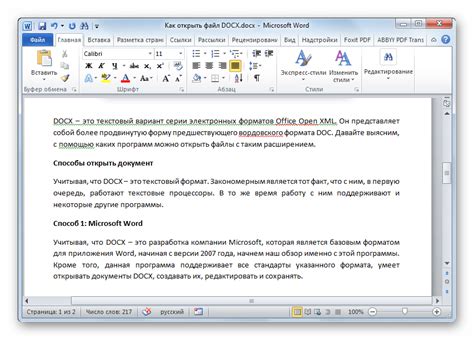
Чтобы открыть сохраненный документ в формате docx в Microsoft Word, необходимо выполнить следующие шаги:
| Шаг 1: | Откройте программу Microsoft Word на вашем компьютере. |
| Шаг 2: | Перейдите во вкладку "Файл" в верхнем меню программы. |
| Шаг 3: | Выберите опцию "Открыть" из списка доступных команд. |
| Шаг 4: | Найдите и выберите сохраненный файл в формате docx на вашем компьютере. |
| Шаг 5: | Нажмите на кнопку "Открыть" для загрузки документа в Microsoft Word. |
Теперь вы можете просматривать, редактировать и работать с вашим документом в Microsoft Word.
Выбрать "Сохранить как"
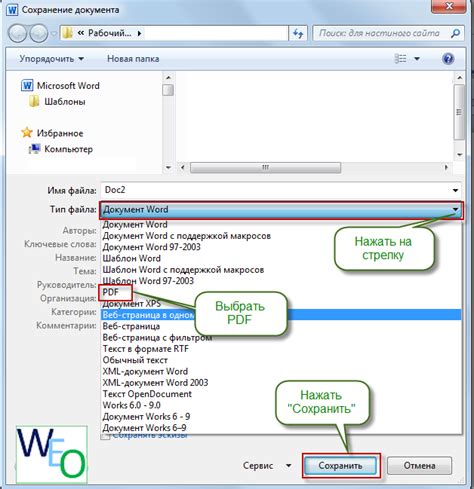
Чтобы сохранить файл в формате docx, необходимо выбрать пункт меню "Файл" в верхнем левом углу программы Word.
После этого откроется выпадающее меню, в котором нужно выбрать "Сохранить как".
Далее появится окно "Сохранить как", где можно выбрать место сохранения файла и ввести его название.
После этого нужно выбрать формат файла в выпадающем списке, в данном случае - "Документ Word (*.docx)".
Нажмите кнопку "Сохранить" и ваш файл будет сохранен в формате docx.
Выбрать формат "docx" из выпадающего списка
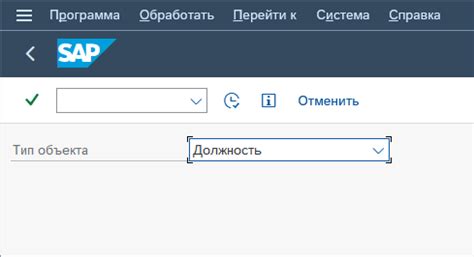
После того как вы создали или открыли документ в программе Microsoft Word, нажмите на вкладку "Файл" в верхнем левом углу окна.
В открывшемся меню выберите пункт "Сохранить как", чтобы открыть диалоговое окно сохранения.
В этом окне выберите место, куда хотите сохранить файл, а затем найдите раздел "Тип" или "Формат файла".
В выпадающем списке форматов выберите "Документ Word (*.docx)" для сохранения файла в формате "docx".
После этого нажмите кнопку "Сохранить", чтобы завершить процесс сохранения файла в формате "docx".
Нажать "Сохранить" для завершения процесса
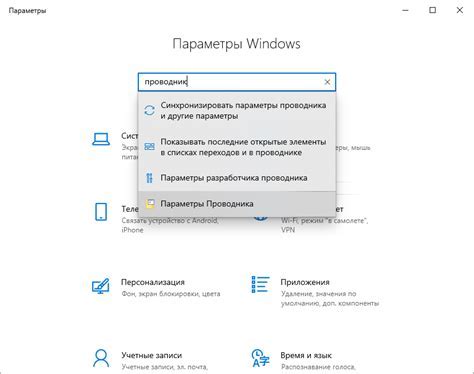
После того как вы выбрали формат файла docx для сохранения вашего документа в Word, последним шагом будет нажатие кнопки "Сохранить". Убедитесь, что все необходимые изменения в документе были внесены и вы удовлетворены результатом.
Нажав на кнопку "Сохранить", ваш файл будет сохранен в формате docx на выбранном вами месте на компьютере. После этого вы сможете легко открыть и использовать файл в программе Microsoft Word или других совместимых приложениях.
Вопрос-ответ

Как сохранить файл в Word в формате docx?
Для сохранения файла в формате docx в программе Word, нужно нажать на кнопку "Файл" в верхнем левом углу, затем выбрать "Сохранить как". В открывшемся окне нужно выбрать формат "Документ Word (*.docx)" и указать имя файла, после чего нажать "Сохранить". Таким образом, файл будет сохранен в формате docx.
Каковы преимущества сохранения файла в формате docx?
Формат docx является одним из наиболее популярных форматов для хранения документов в Word. Его преимущества включают поддержку более современных функций, повышенную совместимость с различными версиями программы Word, лучшую безопасность и более компактный размер файлов. Кроме того, файлы в формате docx обычно легче передаются по электронной почте и хранятся в облаке.
Могу ли я открыть файл в формате docx без программы Word?
Да, существуют различные программы, которые поддерживают формат docx и позволяют открывать и редактировать такие файлы. Некоторые из них включают в себя бесплатные программы, такие как LibreOffice Writer, OpenOffice Writer, Google Docs и другие. Таким образом, можно открыть файл в формате docx без необходимости использовать программу Word.
Что делать, если в моей версии Word нет опции сохранения в формате docx?
Если у вас нет опции сохранения файла в формате docx в вашей версии программы Word, возможно, у вас устаревшая версия программы или установлено другое программное обеспечение, которое блокирует эту функцию. Рекомендуется обновить программу Word до более новой версии или обратиться за помощью к специалисту, который может помочь в решении этой проблемы.



